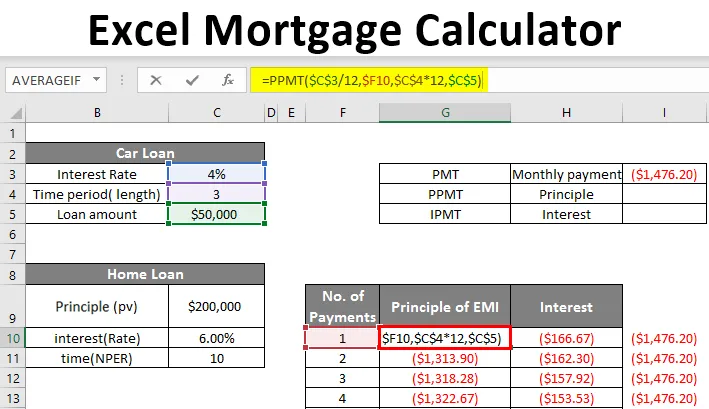
Kalkulačka hypotéky Excel (obsah)
- Prehľad hypotekárnej kalkulačky Excel
- Ako vypočítať mesačné splátky za pôžičku v Exceli?
Prehľad hypotekárnej kalkulačky Excel
Všetci berieme hypotéky / pôžičky pre naše potreby. Mohlo by to byť na kúpu domu, pôžičku na auto, osobnú pôžičku, atď. Berieme dlhodobú pôžičku, ktorá trvá až 5, 10 alebo dokonca 20 rokov.
Tieto pôžičky musíme splácať v mesačných splátkach. To zahŕňa úroky a časť základných peňazí v dohodnutom časovom období. Časť platby zásadne pomaly znižuje zostatok úveru, konečne na 0. V prípade, že sa uskutočňujú mimoriadne platby, zostávajúci zostatok sa zníži rýchlejšie ako doba úveru. Veriteľ, zvyčajne banky alebo iné finančné inštitúcie, berie tri prvky a používa ho vo vzorci na výpočet mesačnej platby. Tieto tri kľúčové prvky sú -
- Zásada (výška úveru)
- Úroková sadzba
- Časové obdobie (počet rokov alebo mesiacov, na ktoré ste si požičali úver)
Tieto prvky sa používajú vo vzorcoch na výpočet mesačných platieb za splácanie vašej pôžičky. Tento výpočet sa javí pre laika ťažkopádny.
Pomocou Excelu si môžete vytvoriť tabuľku a spočítať mesačné platby pre seba.
Ako vypočítať mesačné splátky za pôžičku v Exceli?
Mesačné splátky úveru / hypotéky môžeme vypočítať pomocou zabudovaných funkcií, ako sú PMT a ďalších funkcií, ako sú IPMT a PPMT .
Túto šablónu kalkulačky hypotéky Excel si môžete stiahnuť tu - šablónu kalkulačky hypotéky ExcelFunkcia PMT sa používa na výpočet mesačných platieb uskutočnených na splácanie úveru alebo hypotéky.
= PMT (rýchlosť, nper, pv)
Funkcia PMT vyžaduje na výpočet mesačných platieb 3 prvky:
- RATE - Úroková sadzba úveru. Ak je sadzba 4% ročne, mesačne to bude 4/12, čo je 0, 33% mesačne.
- NPER - počet období splácania úveru. Príklad - na 5 rokov máme 60 mesačných období.
- PV - Súčasná hodnota úveru. Je to požičaná suma.
Existujú však aj ďalšie nepovinné prvky, ktoré sa môžu v prípade potreby použiť na niektoré špecifické výpočty. Oni sú:
- FV - budúca hodnota investície po vykonaní všetkých pravidelných platieb. Zvyčajne je to 0.
- TYP - „0“ alebo „1“ sa používa na zistenie, či sa platba má uskutočniť na začiatku alebo na konci mesiaca.
Ako používať vzorec na získanie mesačnej čiastky?
Teraz sa naučíme, ako používať funkciu PMT na výpočet mesačnej platby. Urobme príklad, aby sme pochopili, ako táto funkcia funguje.
Príklad č. 1
Supp + ose sme si vzali úver na bývanie na 2 000 000 dolárov na 10 rokov pri úrokovej sadzbe 6%. Vytvorme tabuľku v Exceli, ako je uvedené nižšie.
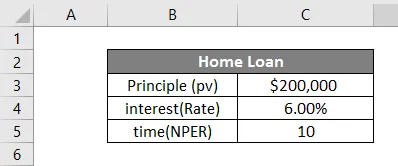
Teraz, pre výpočet mesačnej platby, vložíme všetky údajové body do funkcie, ako je uvedené nižšie:
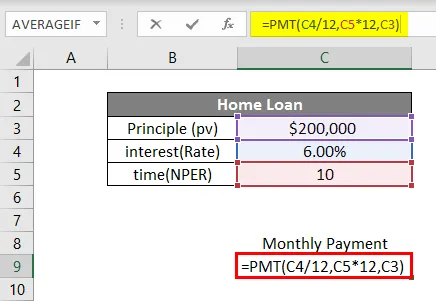
V bunke C8 začneme písať vzorec stlačením = a následným zápisom PMT. Potom vložíme dátové body podľa syntaxe. Je potrebné poznamenať, že keďže naša pôžička je založená na mesačných platbách, musíme vydeliť úrokovú sadzbu 12 a počet rokov vynásobiť 12 (aby sme dostali celkový počet mesačných platieb).
Sadzba 6% sa preto stane mesačne 0, 5% (6% / 12) a časové obdobie 120 mesačnými obdobiami. pv bude 200 000, požičaná suma. Fv a typ sú v tomto prípade voliteľné, preto ich necháme. Akonáhle vložíme údaje do vzorca, stlačíme Enter. Uvidíme nižšie uvedený výsledok.
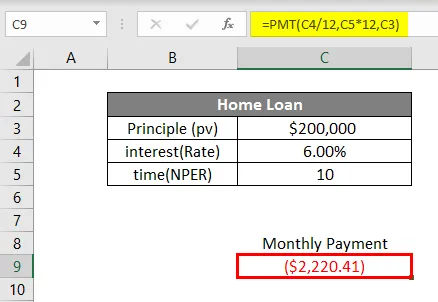
V prípade pôžičky vo výške 200 000 USD pri úrokovej sadzbe 6% na 10 rokov bude mesačná splátka 2 220 4, 41 USD
Takto vypočítame mesačné platby pomocou funkcie PMT v Exceli. Táto mesačná platba zahŕňa aj časť istiny a úrokov. Ak chceme poznať výšku zásady a výšku úroku zahrnutú do tejto mesačnej platby, môžeme to urobiť. Na tento účel máme dve ďalšie funkcie, ktorými sú PPMT a IPMT .
Funkcia PPMT sa používa na výpočet hlavnej časti platby, zatiaľ čo funkcia IPMT sa používa na výpočet úrokovej časti platby. Teraz uvidíme, ako pomocou týchto funkcií poznať zloženie mesačnej platby.
Na vyššie uvedenom príklade nájdeme PPMT a IPMT. Číslo platby napíšeme do bunky B8, Mesačná platba v C8, princíp v D8 a Úrok v E8. V bunke B9 pod nadpisom Platba č. Napíšeme 1 ako pri prvej platbe.
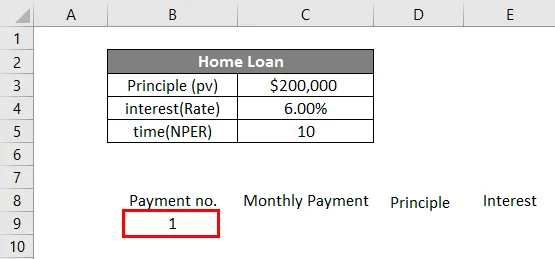
Teraz v bunke C9 vypočítame mesačnú platbu pomocou funkcie PMT.
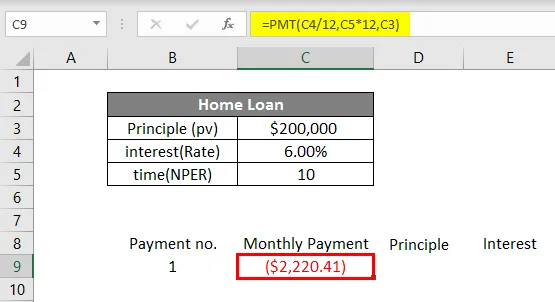
Na výpočet základnej čiastky v mesačnej platbe použijeme funkciu PPMT. Funkciu zapíšeme do bunky D9, ako je to znázornené nižšie.
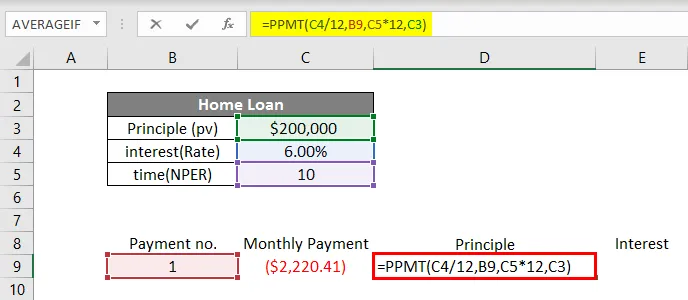
Vo funkcii PPMT vložíme dáta podľa syntaxe. Sadzba bude 6% / 12 na získanie mesačnej úrokovej sadzby. Potom do „ per “ napíšeme číslo platby, ktoré je v tomto prípade 1. Potom čas (nper) 10 rokov * 12 na jeho premenu na č. mesiacov a nakoniec hlavná čiastka (pv).
Stlačením klávesu Enter získate PPMT.
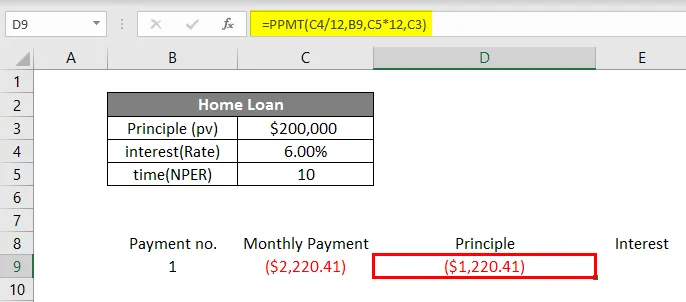
Nakoniec vypočítame úrokovú časť z mesačnej platby pomocou funkcie IPMT v bunke E9.
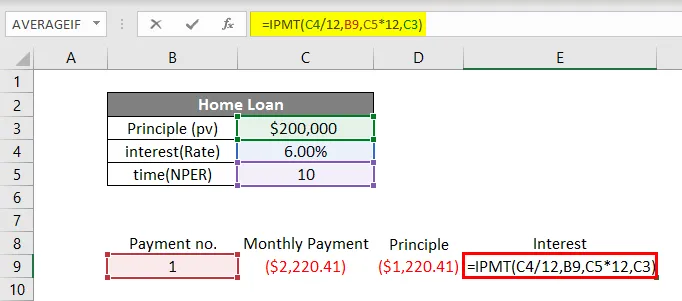
V bunke E9 napíšeme = IPMT a dáta vložíme rovnakým spôsobom ako vo funkcii PPMT. Stlačte Enter a dostaneme IPMT.
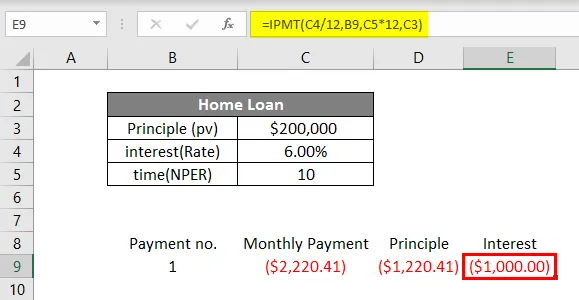
To ukazuje, že pri mesačnej splátke 2 220, 41 USD je základnou časťou 1 220, 41 USD a úrok je 1 000 USD. Tu je ďalší príklad, aby sa objasnili všetky vyššie uvedené funkcie.
Príklad č. 2
Mark vzal pôžičku na auto za 50 000 dolárov so 4% na 3 roky. Vytvoríme tabuľku v Exceli ako je uvedené nižšie:
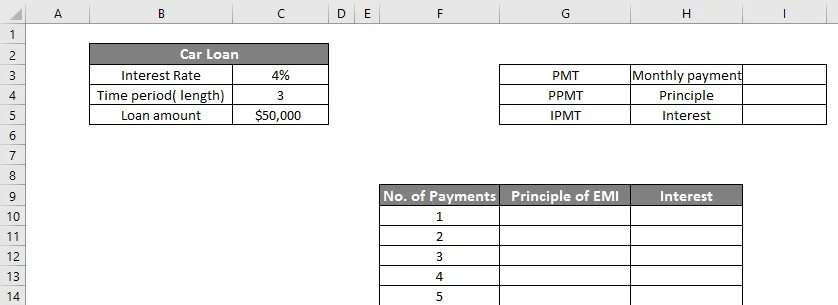
Máme teda dve tabuľky, v menšej tabuľke sa zobrazí mesačná platba PMT (Cell I3). Väčšia tabuľka ukazuje celkom 36 platieb za sumu úveru, ktorá predstavuje časť zásadnej, ako aj úrokovej.
Najprv vypočítame PMT v bunke I3, ako je uvedené nižšie:
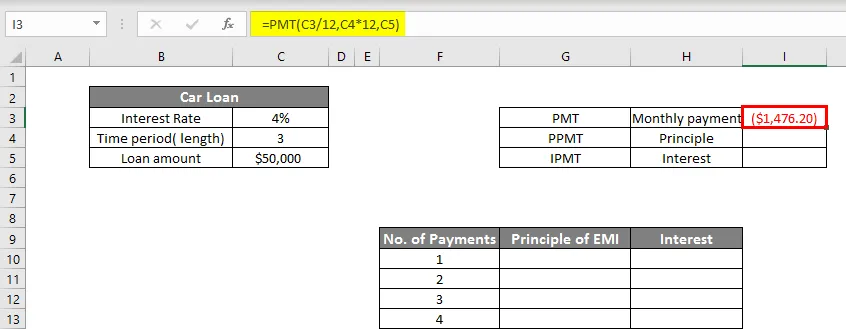
Teraz vypočítame PPMT v bunke G10.
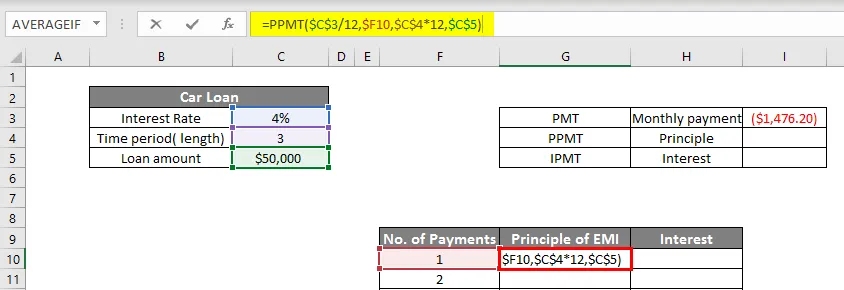
Stlačením klávesu Enter získate PPMT.
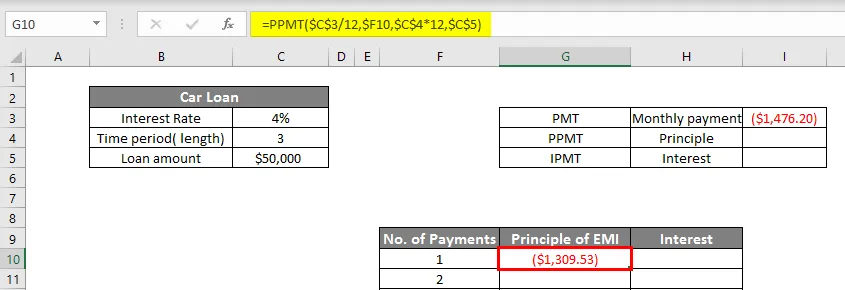
Teraz vypočítame IPMT v bunke H10 ako:
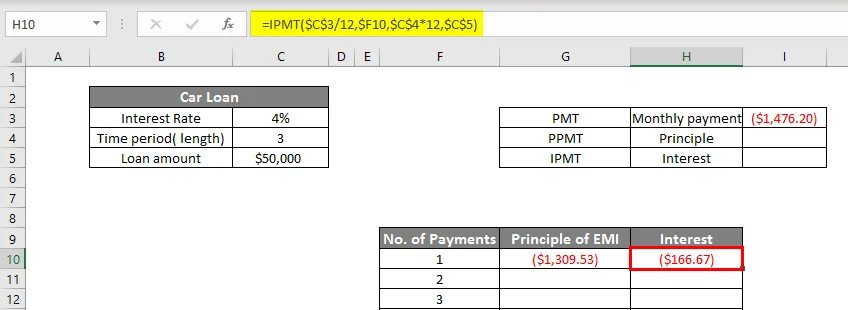
Takže teraz dostaneme 1309, 53 dolárov ako PPMT a 166, 67 dolárov ako IPMT, čo sa zvýši na 1476, 20 dolárov (mesačná platba). Na zobrazenie všetkých platieb urobíme hodnoty dynamickými vo funkcii PPMT aj IPMT, ako je to znázornené nižšie.
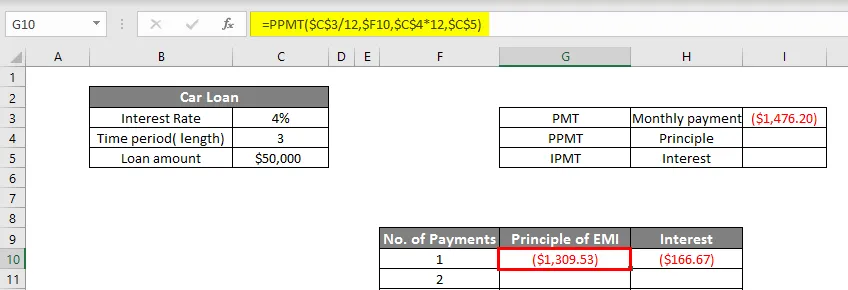
Funkcia IPMT je zobrazená nižšie.
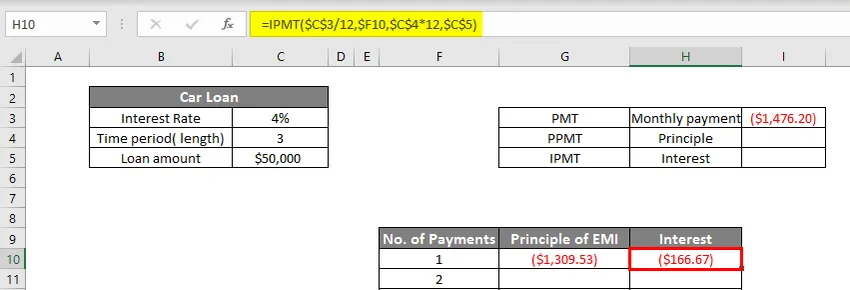
Teraz pretiahneme PPMT (G10) aj IPMT (H10) smerom nadol až do poslednej platby (36.).
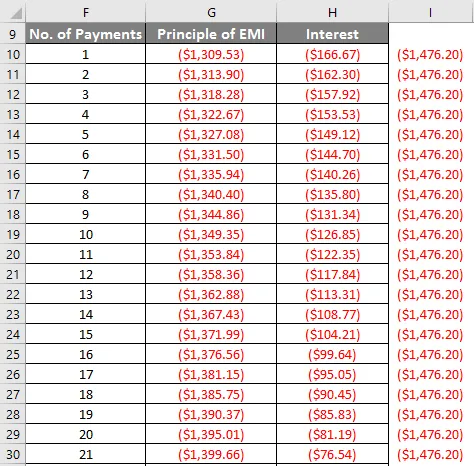
Vidíme, že so zvyšujúcim sa počtom platieb narastá časť zásady a klesá záujem.
Takto môžeme v Exceli vytvoriť hypotekárnu kalkulačku.
Čo je potrebné pamätať na Excel Hypotekárna kalkulačka
- Excel zobrazuje mesačnú splátku hypotéky ako zápornú hodnotu. Je to preto, že ide o vynaložené peniaze. Ak však chcete, môžete to urobiť pozitívnym aj pridaním znamienka pred výškou úveru.
- Jednou z bežných chýb, ktoré často robíme pri používaní funkcie PMT, je to, že nezatvoríme zátvorky, a preto sa zobrazí chybová správa.
- Pri úprave úrokovej sadzby mesačne (vydelený 12) a doby pôžičky z rokov na č. mesiacov (vynásobené 12).
Odporúčané články
Toto je príručka pre kalkulačku hypoték Excel. Tu diskutujeme o tom, ako vypočítať mesačné platby za pôžičku s príkladmi a šablónou programu Excel. Viac informácií nájdete aj v ďalších navrhovaných článkoch -
- SEARCH Formula v Exceli
- Funkcia Excel NORMSINV
- Menovka a jej použitie v Exceli
- Zreťazené reťazce v Exceli